Win11打印出错无法打印|Win11系统一打印就错误
来源:PE吧 作者:Bill 发布于:2022-05-14 17:12:17 浏览:1309
有些电脑是Win11系统的用户,在用打印机打印东西的时候,发现打印出错,无法完成打印,这篇文章是PE吧给大家带来的解决Win11打印出错无法完成打印问题方法。

1、先按 Windows 徽标键 + X 快捷键,或右键点击任务栏上的开始图标,然后选择设置;
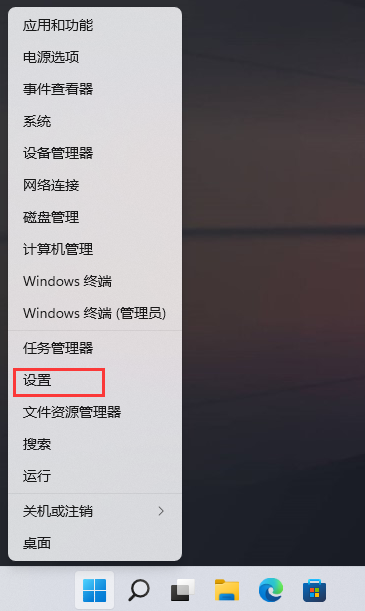
2、设置窗口的左边,选择系统,然后在右侧找到并点击疑难解答(建议的疑难解答、首选项和历史记录);
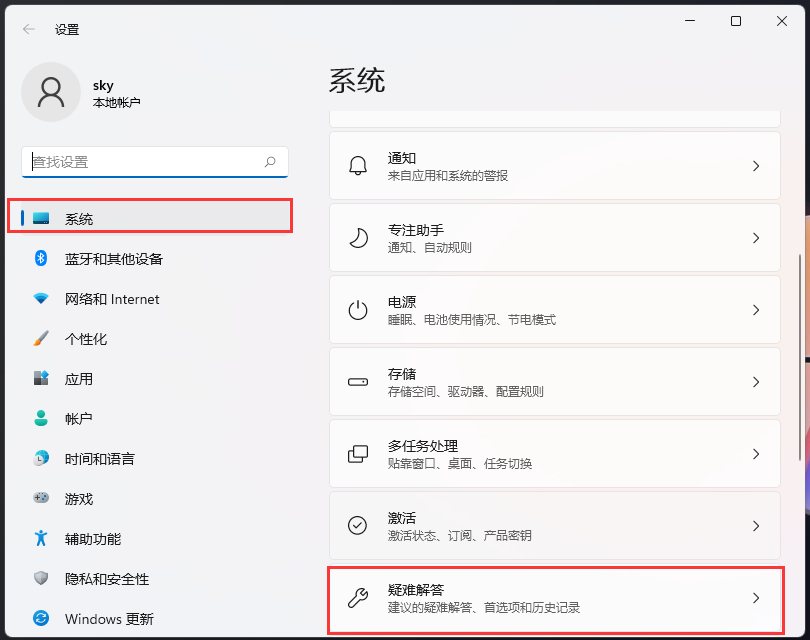
3、接着,再点击选项下的其他疑难解答;
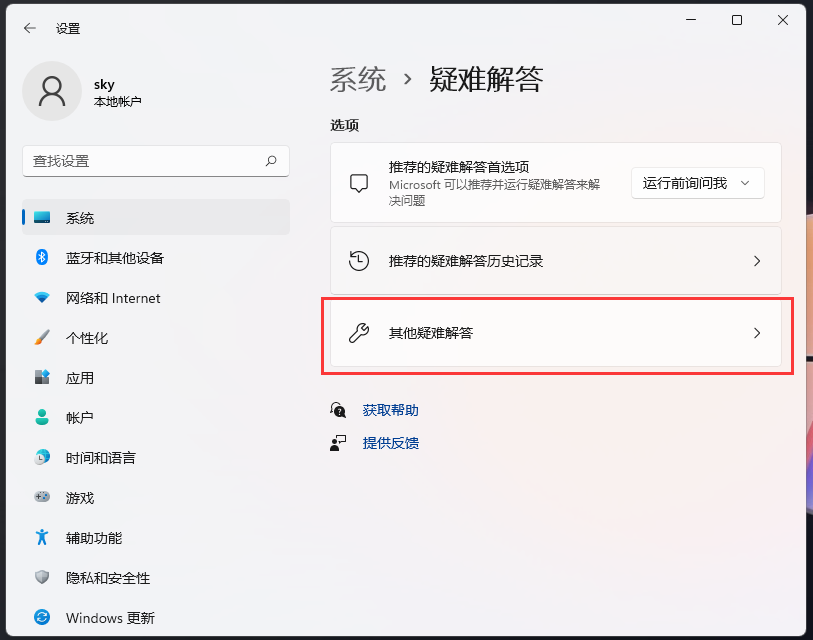
4、最常用下,找到打印机这个选项,然后点击运行;
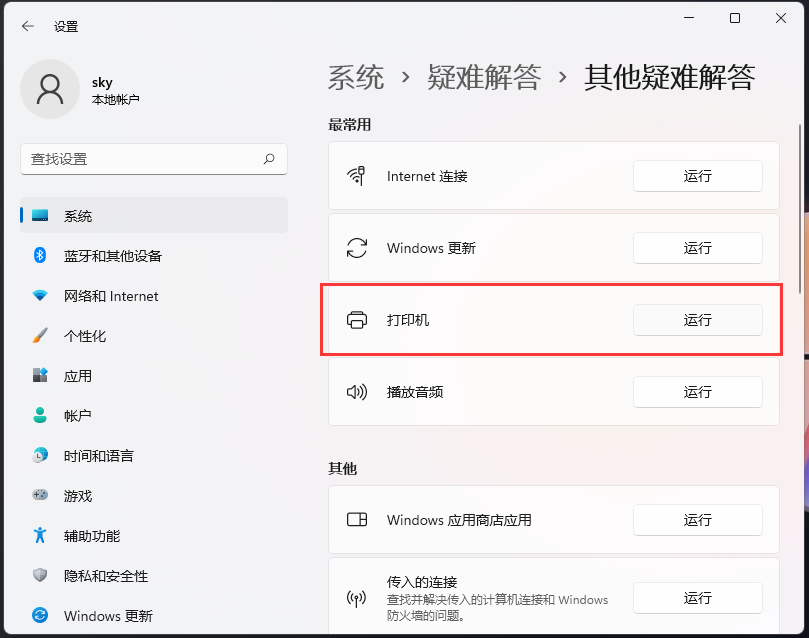
5、Win11提示正在检测打印机问题,等一会,再按系统的提示操作即可;
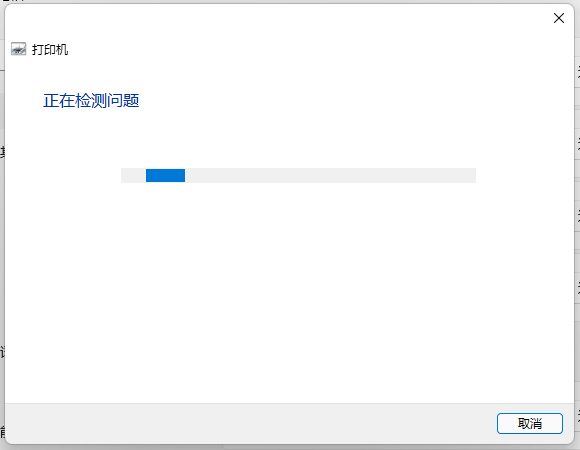
以上就是Win11打印出错无法打印|Win11系统一打印就错误文章,如果大家也遇到了这样的问题,可以按照这篇文章的方法教程进行操作。要想了解更多Windows资讯,请继续关注PE吧。



